1.先去树莓派官网下载最新的ROM
https://www.raspberrypi.org/downloads/raspbian/
这里选的是: RASPBIAN JESSIE WITH DESKTOP
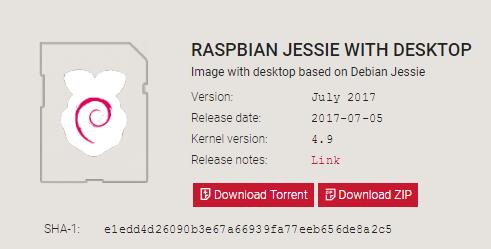
日期是2017.7.5
下载后得到文件: 2017-07-05-raspbian-jessie.zip
解压后: 2017-07-05-raspbian-jessie
2.准备软件 win32 disk imager

选择刚解压好的img文件, 指定目标U盘(建议准备一张16GB的TF卡)
点击[Write],等待完成
3.新系统基本设置
把烧录好的TF卡插到树莓派中, 通电启动
第一次启动发现跟旧版本不一样, SSH服务默认没有启动, 需要接上键盘手工启动:
sudo /etc/init.d/ssh start
为了防止以后重启后SSH服务又丢失, 把它加到自启命令中
sudo vi /etc/rc.local
在编辑器exit 0这一行前面加上:
sudo /etc/init.d/ssh start
成功后执行一次更新指令:
sudo apt-get update sudo apt-get -y upgrade
4.安装Node.js
在官网https://nodejs.org/en/download/
找到对应的已编译版本, 这里的树莓派3, 需要下载ARMv7 (如果是树莓派Zero W的话, 下载ARMv6)
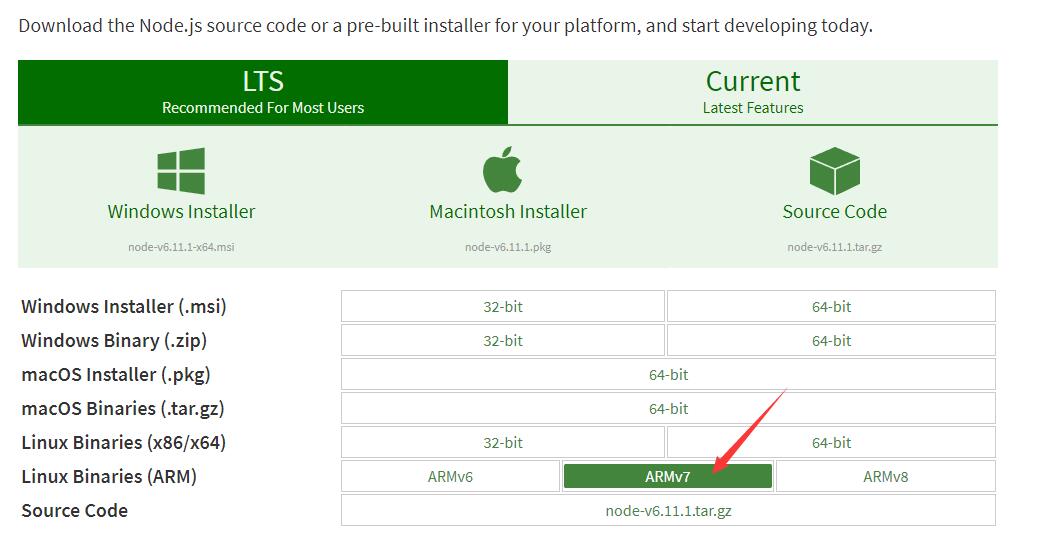
wget https://nodejs.org/dist/v6.11.1/node-v6.11.1-linux-armv7l.tar.xz xz -d node-v6.11.1-linux-armv7l.tar.xz tar -xvf node-v6.11.1-linux-armv7l.tar
解压好的目录移动到指定位置:
sudo mv node-v6.11.1-linux-armv7l /usr/local/nodejs
做命令连接:
ln -s -f /usr/local/nodejs/bin/node /usr/local/bin
ln -s -f /usr/local/nodejs/bin/npm /usr/local/bin
测试版本号:
node -v

安装完成
5.安装MongoDB
参数博文<数据库.MongoDB.安装MongoDB数据库>